A számítógép nem látja a telefon vagy tabletta, és mit kell tenni
Oktatási Program Készülékek / / December 19, 2019
Csatlakoztatja a modult a számítógéphez USB vagy Bluetooth segítségével az adatok átvitelére egyik eszközről a másikra. De mi, ha a Windows nem ismeri fel vagy MacOS csatlakoztatott eszköz?
A számítógép nem érzékeli a telefon vagy tabletta
A lehetséges okok - helytelen cselekvés, ha csatlakozunk, elavult vagy nem megfelelően konfigurált szoftver hiba USB-kábel, a kikötők, vagy az eszközök maguk.
Kövesse az alábbi tippeket, akkor menteni egy csomó probléma csatlakoztatásakor.
Hogyan lehet csatlakozni a számítógéphez Android-eszköz USB-n keresztül
Ha a Windows figyelmen kívül hagyja ezt a bekezdést. Ha ön használ MacOS, a program telepítéséhez Android File Transfer.
Biztosítani kell, hogy a mobilkészülék van kapcsolva, és csatlakoztassa a számítógéphez. Majd engedje le az értesítő sávot a modul - akkor megjelenik egy külön kapcsoló. Kattints rá, és a menüből válassza ki a módot „File Transfer”. A nevek módok befolyásolhatják a verzió az Android és a készülék típusa.
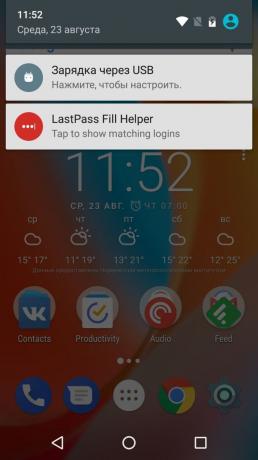
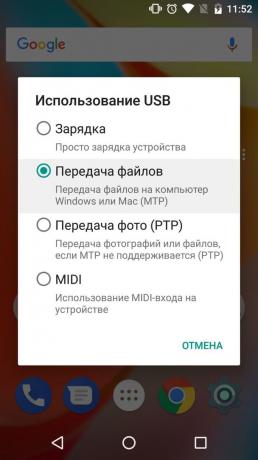
Miután ezeket a lépéseket, a számítógép kell látni a mobil eszközön. A Windows, akkor megjelenik az „Explorer” a MacOS - az Android File Transfer ablak. De abban az esetben lesz szüksége a Mac OS X 10.5 és Android 3.0 vagy újabb verzió a következő operációs rendszerek, különben semmi sem fog történni.
Hogyan lehet csatlakozni a iOS-eszközt a számítógéphez USB-n keresztül
Biztosítani kell, hogy a mobilkészülék be van kapcsolva, és kinyitotta, majd csatlakoztassa a számítógéphez. Ez az első alkalom iOS kérni fogja a hozzáférési engedélyt a médiafájlokat és meg kell adni azt.

Abban az esetben, egy PC Windows csatlakoztatott iPhone vagy iPad jelenik meg a „Explorer” részben a média eszközök. Úgy jelenik meg, mint egy normál digitális fényképezőgép - megnézheti, és másolja a képeket és a videót. Ahhoz, hogy hozzáférést más forrásokból kell használni az iTunes, hogy lehet letöltés az Apple honlapján. A regisztrációs eljárás nem lesz nehéz, csak meg kell, hogy kövesse a telepítő varázsló utasításait.


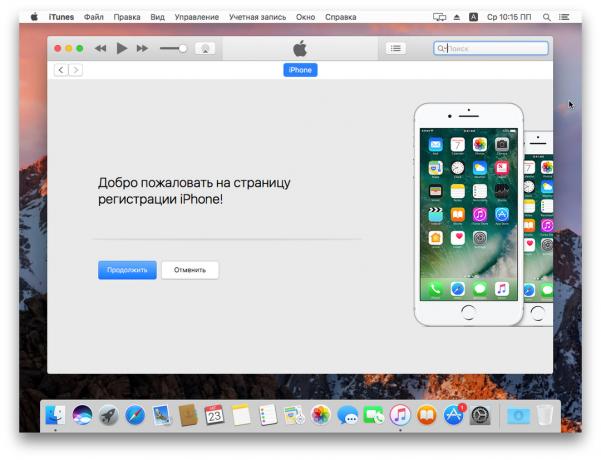
Mac-en, minden egy kicsit könnyebb. iTunes már része a MacOS, így automatikusan elindul, ha csatlakoztatja az iPhone vagy iPad. Foglalkozz tartalmat mediakombayn, de a hozzáférést az iTunes média fájlokat nem szükséges. Részletek és importálja őket, hogy segítsenek a standard alkalmazás „Photo”, ami szintén fut automatikusan, amikor az iOS-eszközökön.
Mi a teendő, ha a számítógép nem látja az USB eszközön
Tegyük fel, hogy te mindent a fenti utasításokat. Ha a számítógép még mindig nem ismeri fel a táblagépen vagy okostelefonon, hajtsa végre az alábbi lépéseket a megadott sorrendben. Először nem segít - menj a második, és így tovább.
1. Bontása a számítógépről az extra USB-eszközt.
2. Próbáljon meg csatlakozni egy másik kábelt vagy portot.
3. Indítsa újra a számítógépet és a mobil eszközön.
4. Ha a Windows frissítése szükséges illesztőprogramok ismeri fel az USB-eszközt.
Futtatás parancs string (kulcs a Windows + R), hogy helyezze devmgmt.msc és nyomja meg az Entert. Amikor a „Device Manager”, meg a listát a csatlakoztatott berendezések modult.
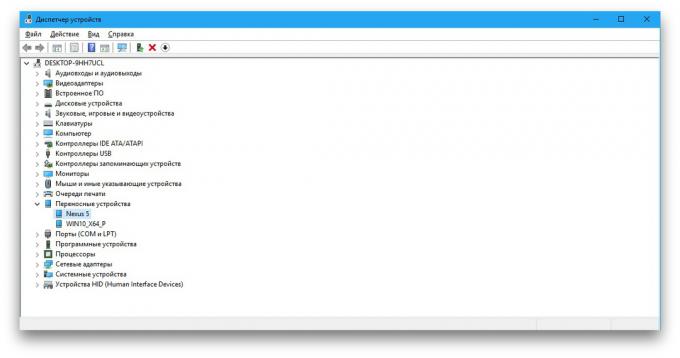
Kattintson a készülék jobb gombbal, és válassza ki a „Illesztőprogram frissítése» → «Make a keresést a vezetők ezen a számítógépen» → «Válasszon egy vezetőt az elérhető illesztőprogramokat a számítógépre.”

A vezetők listából válassza «USB-eszköz MTP» Tovább gombra kattintva telepítse újra.
5. Ha az eszköz nem jelenik meg az iTunes, használja a vezetésével Apple hogy megoldja ezt a problémát.
6. Frissítse a operációs rendszer a számítógép és a mobil készülék a legújabb verzióra. Ha Windows Vista vagy XP, először próbálja telepíteni MTP protokollHogy letölti a Microsoft honlapjáról.
7. Ellenőrizze a működését a port a modul csatlakoztatásával a másik számítógépre. Ha a probléma továbbra is fennáll, lépjen kapcsolatba a gyártó support.
Mi a teendő, ha a számítógép nem lát eszköz, amely összeköti a Bluetooth
Problémákba ütköznek a láthatóság csatlakoztatásakor Bluetooth, próbálja meg a következő lépéseket. Kövesse ezeket a lépéseket egyenként, és talán egyikük segít.
1. Győződjön meg arról, hogy mindkét eszközön engedélyezve van a Bluetooth, és a beállítások mindegyikre láthatósági beállítások aktiválásához az összes többi eszköz. Az iOS, ezek a beállítások szerepelnek a földre száll szolgáltatás, amely a „ellenőrző pontok”.
2. Helyezzük a táblagépen vagy okostelefonon közelebb a számítógépet.
3. Indítsa újra a számítógépet és a mobil eszközön.
4. Ha mielőtt a készülék sikeresen csatlakozott egymáshoz, törölheti a tárolt pár a Bluetooth beállításokat, és próbálja újra csatlakoztatni.
5. Frissítse a Bluetooth illesztőprogramokat a számítógépre.
6. Az operációs rendszer frissítése, hogy a készülékek a legújabb verzióra.
Alternatív módon csatlakoztatható
Mindig van egy tartalék terv - a szolgáltatás, amelyen keresztül lehet átvinni a fájlokat a számítógép és a mobil eszköz az interneten keresztül. Ez AirDroid, Pushbullet, valamint felhő tároló, mint a Google Drive, Dropbox OneDrive és. Ezek lehetővé teszik, hogy ezt anélkül, Bluetooth és USB, ha ezek a lehetőségek nem működnek, vagy nem alkalmas.
Lásd még:
- A számítógép nem látja a pendrive vagy külső merevlemez, és mi a teendő →
- 12 cloud tárolás, érdemes odafigyelni →
- Ahogy teszt internet a számítógép vagy mobil eszköz →


